Содержание статьи:
Современные бюджетные компьютеры оснащаются как минимум 4-6 Гб оперативной памяти, чего вполне хватает для решения типичных задач вроде просмотра фильмов и веб-серфинга. Тем не менее, просматривая сайты или работая с документами, в какой-то момент вы можете получить предупреждение «На компьютере недостаточно памяти», хотя раньше ничего подобного не наблюдалось. Более того, данная проблема может дать о себе знать даже на мощных геймерских компьютерах.
Желая понять в чём дело, вы открываете Диспетчер задач в надежде найти виновника, но ничего не находите, ни один из процессов не потребляет аномально большой объем ОЗУ. В чём может быть причина такого поведения и какие существуют решения проблемы?
Фиксированный объем виртуальной памяти
Чаще всего получателями указанного предупреждения становятся пользователи, у которых отключен или неправильно настроен файл подкачки либо выбор размера поставлен на автоматику. Поведение популярных программ от версии к версии может отличаться, баг или недоработка в том же Chrome вполне может привести к не совсем корректному распределению оперативной памяти, в результате чего Windows придется записывать в файл подкачки больше данных.
Зайдите в параметры быстродействия командой systempropertiesperformance, перейдите на вкладку «Дополнительно» и в блоке «Виртуальная память» нажмите «Изменить». Если у вас установлена галка в чекбоксе «Автоматически выбирать объем файла подкачки», снимите ее. Если объем памяти установлен вручную, либо увеличьте его до рекомендованного, либо переключитесь на размер по выбору системы. Сохраните настройки и перезагрузитесь.
Мало места на системном диске
Забитый под завязку системный том — еще одна причина проблем с памятью. Наличие достаточного объема физического пространства на жестком диске необходимо для нормальной работы динамической виртуальной памяти, поэтому либо частично освобождайте системный том, либо расширяйте его за счет пользовательского раздела.
Одновременная работа нескольких ресурсоемких приложений
Здесь в качестве первой помощи можно порекомендовать настройку системы на максимальную производительность и увеличение файла подкачки на 50% или больше. А так, конечно, наиболее адекватным решением станет апгрейд — увеличение объема памяти путем подключения дополнительных планок ОЗУ.
Утечки памяти
Неконтролируемый расход ресурсов ОЗУ как следствие багов в программном обеспечении также может привести к появлению предупреждения о нехватке памяти. Если под подозрение подпадает системный компонент или драйвер, для определения источника утечки можно воспользоваться входящей в пакет WDK утилитой Poolmoon. Если повышенное потребление памяти замечено за какой-то программой, попробуйте воспользоваться утилитой Firemin, разработанной специально для борьбы с утечками памяти.
Создавалась она для уменьшения утечек памяти в Mozilla Firefox, однако это не мешает использовать ее для оптимизации работы других приложений. Установив Firemin, укажите путь к исполняемому файлу проблемной программы и запустите ее — контроль за расходом памяти будет осуществляться автоматически.
Некорректная работа функции «Сжатая память»
Функция сжатия оперативной памяти в Windows 10 позволяет ускорить работу системы, но в некоторых случаях она может начать грузить процессор и диск, потребляя значительный объем ОЗУ.
При таком раскладе можно попробовать ее отключить командой Disable-MMAgent –mc в запущенной от имени администратора консоли PowerShell.
После выполнения команды перезагрузите компьютер и понаблюдайте за поведением Windows. Если это не улучшит положение, включите функцию командой Enable-MMAgent –mc.
Заключение
Судя по тому, скольким пользователям удалось решить проблему отключением автоматического выбора объема виртуальной памяти, этот способ является наиболее эффективным, а неправильная настройка виртуальной памяти самой распространенной причиной неполадки.
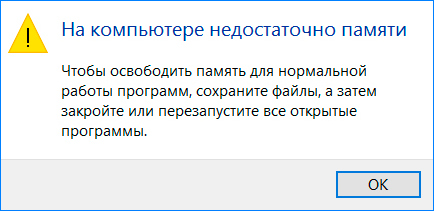
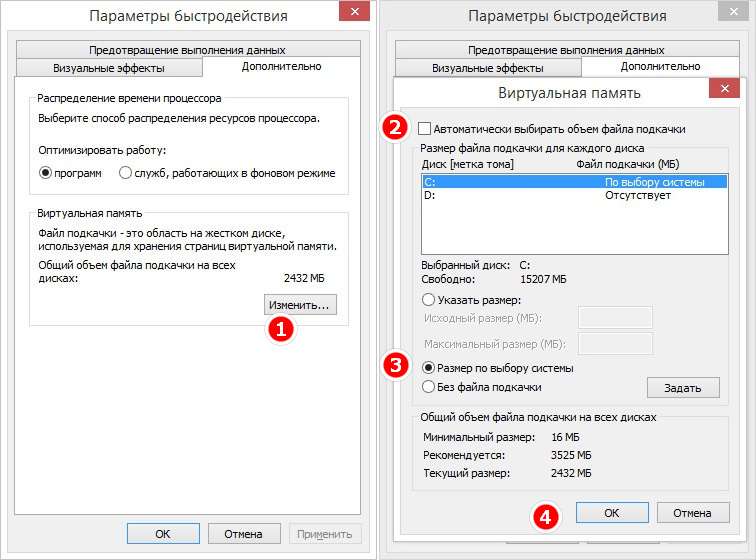
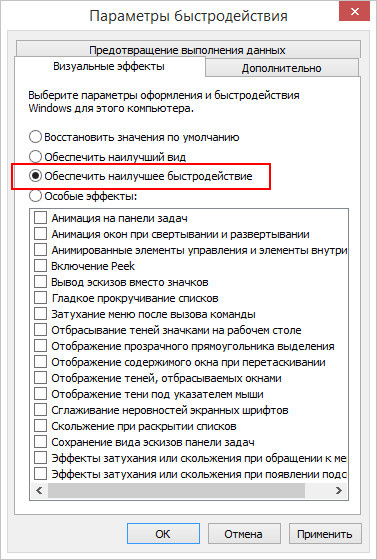
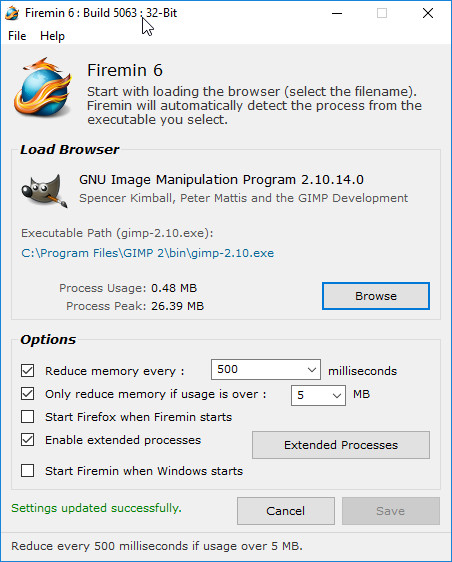
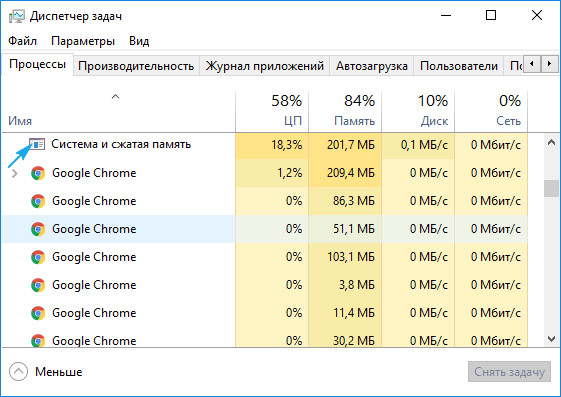

Добавить комментарий